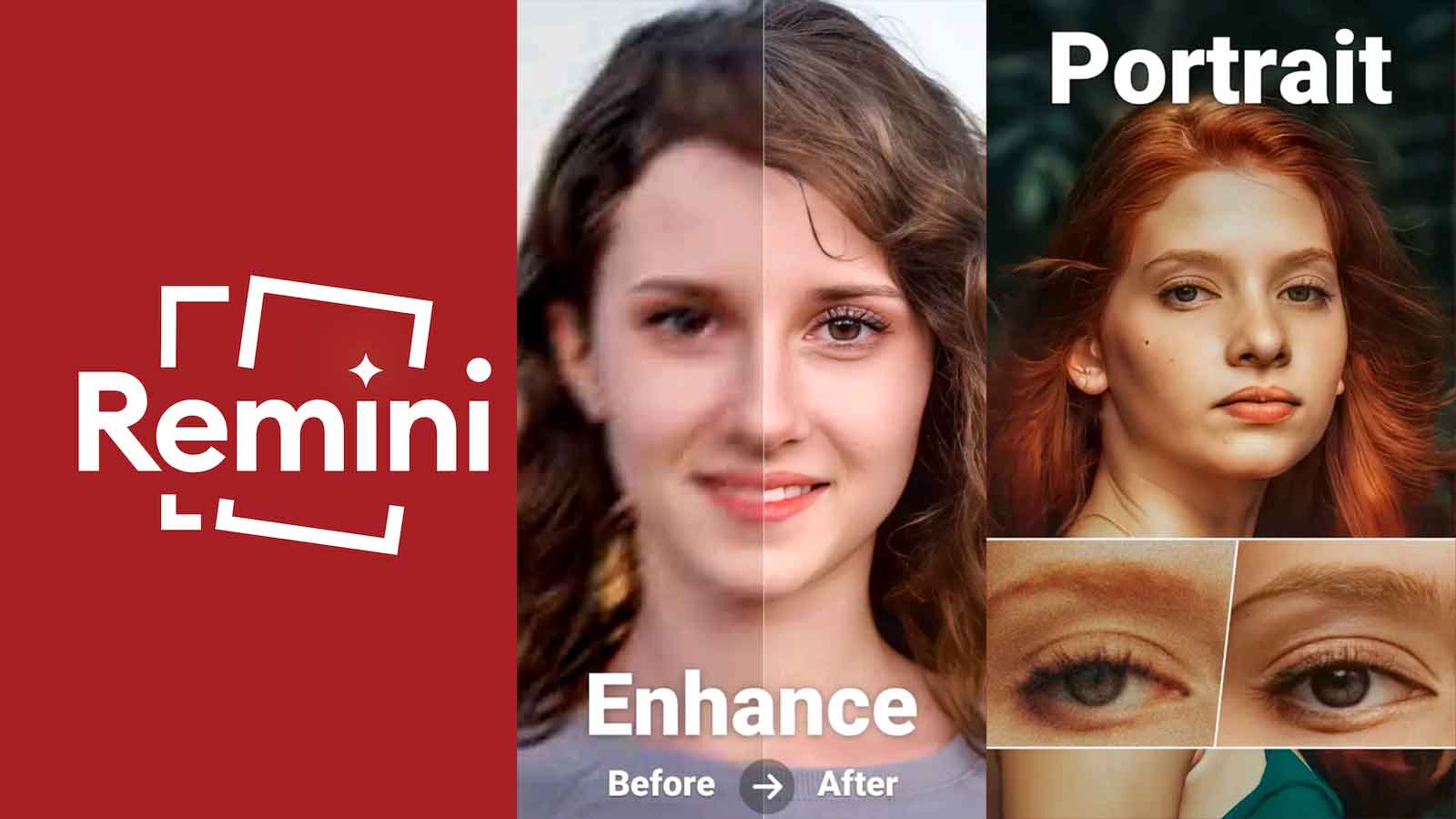Kamu lagi nyari tau cara mengecilkan ukuran foto di HP? Kamu berada di artikel yang tepat, karna Berotak kali ini akan mengulas tentang cara mengubah ukuran foto di hp online tanpa mengurangi kualitas gambar baik untuk format jpg hingga png.
Sekarang ini, memperkecil ukuran foto atau gambar buat kamu yang ingin menjadikan foto sebagai lampiran ketika mengirim dokumen melalui email atau saat mengisi formulir lamaran pekerjaan adalah hal yang lumayang penting.
Sering juga ada persyaratan yang meminta untuk mengupload ukuran foto dengan ukuran tertentu misalnya tidak boleh melebihi 300 kb atau misal 1 MB. Nah, makanya buat kamu yang lagi mencari solusi tutorial bagaimana cara mengecilkan ukuran foto di HP tapi tanpa mengurangi kualitas fotonya, berikut ini beberapa cara yang admin bagikan yang bisa kalian coba.
Untuk itu kali ini kita akan membahas cara untuk mengecilkan ukuran foto di HP baik secara online lewat bantuan situs kompres foto maupun dengan aplikasi kompres foto di HP.
Cara Mengecilkan Ukuran Foto di HP Secara Online
Yang pertama adalah cara mengecilkan ukuran foto di HP melalui online dengan bantuan situs atau website kompres foto secara online. Cara ini sangat efektif buat kamu yang gak mau repot instal aplikasi kompres foto di HP. Berikut di bawah ini beberapa cara kompres foto di HP secara online.
1. Melalui IMGonline
Situs IMGonline adalah website untuk melakukan kompres ukuran foto dan sudah banyak digunakan untuk urusan pengompresan file foto berformat BMP, GIF, JPEG, PNG, hingga TIFF.
Berikut langkah-langkah cara Mengecilkan Ukuran Foto di HP Secara Online lewat IMGonline:
- Buka situs IMGonline.com.ua.
- Pilih menu Compress.
- Pada bagian Select image, pilih Choose File.
- Upload foto yang ingin di kompres ukurannya.
- Pada bagian Compression settings, silahkan lakukan pengaturan reduce ukuran pixelnya.
- Bisa pilih 20% – 30%, jika mau lebih kecil lagi ukurannya pilih 60% atau 80%.
- Pilih Standard JPEG atau Progressive JPEG .
- Untuk Progressive JPEG itu akan mengambil 2-3% lebih kecil dari Standard JPEG.
- Pada bagian Quality silahkan atur semakin kecil angka kualitas, semakin kecil ukurannya.
- Jika sudah diatur, pilih OK untuk memulai kompres foto.
- Tunggu proses selesai.
- Jika sudah, pilih Download processed image untuk mengunduh file hasilnya.
- Selesai.
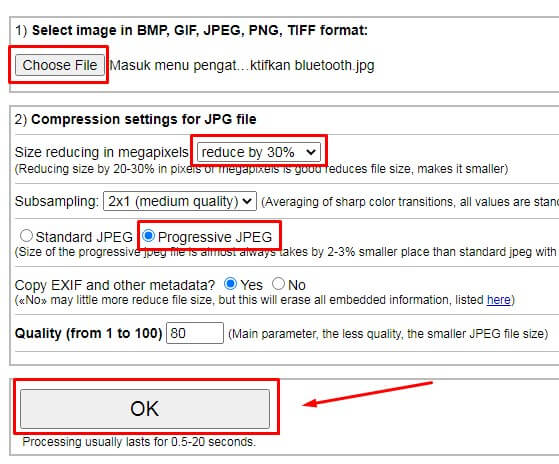
2. Melalui TinyPNG
TinyPNG adalah situs kompres foto online yang tidak hanya untuk mengecilkan ukuran foto untuk format PNG saja, tapi juga bisa foto berformat JPG atau JPEG.
Berikut langkah-langkah Cara Mengecilkan Ukuran Foto di HP Secara Online lewat TinyPNG:
- Buka situs TinyPNG.com.
- Pilih atau klik pada Drop your .png or .jpg files here!
- Lalu upload foto yang akan dikecilkan ukurannya.
- Tunggu proses kompres selesai.
- Jika sudah, bisa klik tulisan download untuk mengunduh file hasilnya.
- Bisa klik Download all jika ingin mengundul semua file yang telah dikompres kalo kamu mengkompres banyak file foto.
- Di samping tulisan download terdapat keterangan berapa persen dari ukuran yang dikompres.
- Selesai.
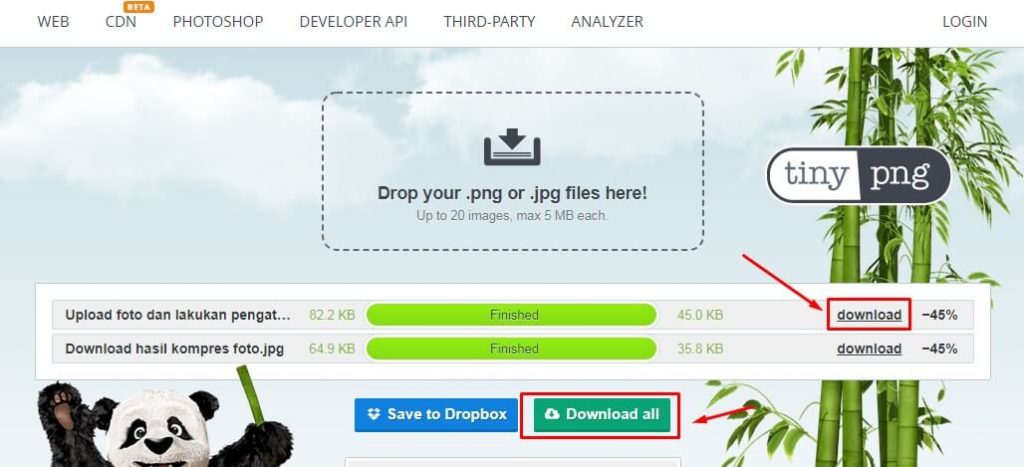
Cara Mengecilkan Ukuran Foto di HP Dengan Aplikasi
Yang kedua adalah cara mengecilkan ukuran foto di HP dengan bantuan aplikasi kompres foto. Cara ini cocok buat kamu yang gak mau repot wara wiri buka situs kompres foto lewat browser di HP. Berikut di bawah ini beberapa cara kompres foto di HP dengan aplikasi.
1. Dengan Aplikasi Photo & Picture Resizer
Aplikasi Photo & Picture Resizer adalah aplikasi yang berguna untuk mengecilkan ukuran foto di HP alias kompres foto. Tampilannya sangat mudah dipahami untuk digunakan buat kamu yang baru pakai.
Berikut langkah-langkah Cara Mengecilkan Ukuran Foto di HP dengan aplikasi Photo & Picture Resizer:
- Download & Instal aplikasi Photo & Picture Resizer dari PlayStore.
- Jika sudah, buka aplikasinya.
- Jika pertama kali buka, klik saja NEXT dan GOT IT! pada tampilan yang muncul.
- Pilih ALLOW pada tampilan jendela pop up yang muncul.
- Pilih Select Photos, lalu pilih foto yang akan dikompres.
- Kemudian pilih Resize.
- Pilih ukuran dimensi dan yang lainnya pada pengaturan hasil kompresi fotonya.
- Tunggu proses resize selesai.
- Jika sudah, file hasil otomatis tersimpan di galeri pada album PhotoResizer.
- Selesai.
2. Dengan Aplikasi Photo Compress 2.0
Photo Compress 2.0 adalah aplikasi kompres foto yang pastinya bakal kalian sukai karna hampir gratis dan bebas dari iklan. Selain itu tampilannya yang sederhana jadi mudah digunakan siapapun serta mampu memberi hasil yang bagus juga.
Berikut langkah-langkah Cara Mengecilkan Ukuran Foto di HP dengan aplikasi Photo Compress 2.0:
- Download & Instal aplikasi Photo Compress 2.0 dari PlayStore.
- Jika sudah, buka aplikasi tersebut.
- Pilih Gallery jika ini ambil foto dari galeri HP, atau pilih Camera jika perlu mengambil foto dari kamera.
- Jika sudah pilih foto, pilih COMPRESS untuk mengecilkan ukuran foto.
- Lakukan pengaturan kualitas hasil, semakin kecil angka, semakin kecil ukuran file.
- Kemudian klik COMPRESS untuk mulai.
- Tunggu proses kompres yang biasanya cepat.
- Jika sudah, kamu akan kembali ke menu pengaturan.
- File hasil otomatis tersimpan di galeri HP pada album PhotoCompress.
- Selesai.
Itulah demikian beberapa Cara Mengecilkan Ukuran Foto di HP baik secara online tanpa aplikasi ataupun dengan bantuan aplikasi. Semoga cara kompres foto di HP ini membantu kalian untuk mengubah ukuran file foto berformat JPG ataupun yang lainnya.
Ohiya, kalo kamu ingin tau cara mengubah foto jadi berkualitas HD, bisa baca: Cara Membuat Foto Menjadi HD Tanpa Aplikasi. Atau bisa simak artikel menarik ini nih: Cara Mengganti Background Foto di HP Tanpa Aplikasi.
Kalau kalian ada masalah atau kendala saat praktek cara di atas, bisa tulis aja di komentar bawah ya. Terima kasih.
Sumber gambar postingan & logo di thumbnail: Dokumen pribadi, Situs Terkait, Google Images, & Google Icons.